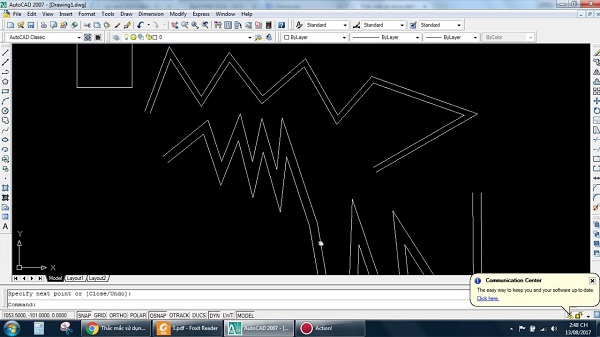
Làm thế nào để có cách vẽ 2 đường thẳng song song trong cad? Mục đích sử dụng Autocad là giúp sử dụng lệnh vẽ thật nhanh, vẽ bản vẽ thật nhanh và chính xác. Vậy làm thế nào để có thể vẽ nhiều đường thẳng một lúc trong cad hay đường thẳng song song trong cad. Chúng ta hãy cùng nhau khám phá điều đặc biệt, thú vị trong bài viết hôm nay nhé!
Cách vẽ 2 đường thẳng song song trong cad sử dụng lệnh nào?
Để vẽ được 2 đường thẳng song song trong cad, các bạn sử dụng lệnh ML(Mline) trong CAD – các đường song song. Trong khi vẽ móng, tường nhà hay các đường song song nói chung, chúng ta không thể nào vẽ từng chi tiết nhỏ nhất được. Vì vậy, chúng ta phải sử dụng đến các đường song song. Mline hay chính là Mutil Line.
Thao tác vẽ đường song song trong CAD, chúng ta dùng lệnh: ML trên command hoặc Draw => Multi Line.
Current settings là các thông số cài đặt lệnh của ML hiện hành.
MLINE Specify start point or [Justification Scale Style]: CAD sẽ đưa ra các sự lựa chọn cho chúng ta. Trong đó:
- Justification: điểm đặt hay điểm đặt con trỏ chuột tại các đường ML
- Top: Con chuột được đặt ở đường phía trên cùng đối với các đường thẳng trong lệnh MLINE.
- Zero: Con chuột đặt tại tọa độ bằng 0 trong lệnh ML.
- Bottom: Con chuột đặt ở đường thẳng cùng trong lệnh ML.
- Scale: Tỷ lệ khoảng cách giữa các đường thẳng trong lệnh ML sẽ được nhân lên theo các trị số khác nhau của Scale. Bạn sẽ mặc định khi gọi lần đầu sẽ là 2 đường thẳng song song, thì Scale trong trường hợp này sẽ là khoảng cách giữa hai đường thẳng
- Style: Được hiểu là kiểu, loại đường song song. Lệnh tắt ST: Khi gọi sẽ nhập tên Style.
Các bạn có thể thiết lập các Style bằng lệnh MLSTYLE và sẽ xuất hiện bảng lệnh có hình như dưới đây:
Các bạn chỉ cần ấn New để tạo thành một Style mới.
Đặt tên Style và một bảng sẽ hiện lên, sau đó các bạn có thể cài đặt cho Style của mình. Cuối cùng là thiết lập và sử dụng chúng.
Các bước vẽ đường thẳng trong Cad bằng lệnh line
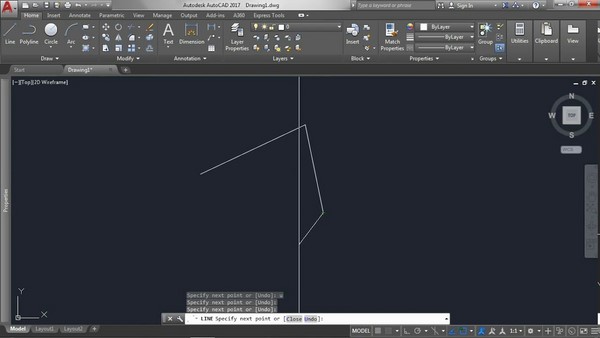
Lệnh Line được sử dụng để vẽ nhiều đoạn thẳng khác nhau để tạo thành một đường thẳng trong bản vẽ. Đối với lệnh Line thì các bạn sẽ làm việc trên thanh công cụ Draw. Đây cũng được coi như là lệnh vẽ đường thẳng song song trong Cad. Các bước thực hiện như sau:
Bước 1: Trên giao diện phần mềm CAD, các bạn click chuột vào biểu tượng Line hoặc gõ phím L và ấn dấu cách để hiện lệnh.
Bước 2: Nhấn chuột trên lệnh để xác định của đường thẳng. Sau đó, các bạn xác định điểm tiếp theo để tạo nên những đường thẳng khác nhau.
Bước 3: Các bạn chỉ cần nhấn dấu cách để kết thúc lệnh.
Hướng dẫn vẽ đường thẳng bằng lệnh Polyline
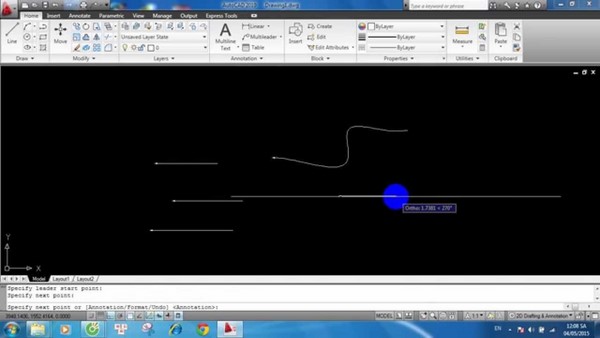
Polyline là lệnh giúp khắc phục tình trạng không nối được hai đường thẳng với nhau trong bản vẽ do sử dụng lệnh Line. Ngoài ra, đây cũng được xem như lệnh để vẽ đa tuyến của các đường thẳng, không phân biệt trùng đoạn thẳng như khi sử dụng lệnh Line. Các bước của lệnh này, các bạn thực hiện như sau:
Bước 1: Trên giao diện cad, bạn click chuột vào mục Draw ở ô Ribbon hoặc nhập phím PL, ấn dấu cách để thể hiện lệnh.
Bước 2: Các bạn nhấn chuột để chọn điểm thứ nhất mà bạn muốn vẽ đường Polyline. Sau đó, bạn nhấn chuột chọn điểm tiếp theo các đường Polyline. Sau đó, bạn chú ý đến các công cụ như sau:
- Arc: công cụ vẽ cung tròn cho đường thẳng
- Close: đóng pline bởi 1 đoạn thẳng (sẽ đóng pline khi có từ 3 điểm trở lên đã được thiết lập trên giao diện)
- Halfwidth: định dạng một nửa chiều rộng phân đoạn mà bạn sắp vẽ cho đường thẳng theo bản vẽ, bản vẽ thiết kế.
Bước 3: Sau khi đã định dạng xong các công cụ trên. Bạn chỉ việc nhấn OK để hoàn thành cũng như thực hiện tiếp các công cụ để hoàn thành lệnh vẽ đường thẳng trong Cad như sau:
- Starting halfwidth: được hiểu là nhập giá trị nửa chiều rộng đầu phân đoạn của đường thẳng.
- Ending half width: nhập giá trị nửa chiều rộng cuối phân đoạn của đường thẳng.
- Length: vẽ tiếp một phân đoạn có phương, chiều trùng với đoạn thẳng trước đó.
- Length of line: nhập chiều dài phân đoạn cần vẽ.
Bước 4: Sau khi hoàn tất việc định dạng cho các công cụ hỗ trợ, bạn chỉ cần nhấn nút cách để có thể kết thúc lệnh.
Hướng dẫn vẽ đường thẳng trong Cad theo phương xiên
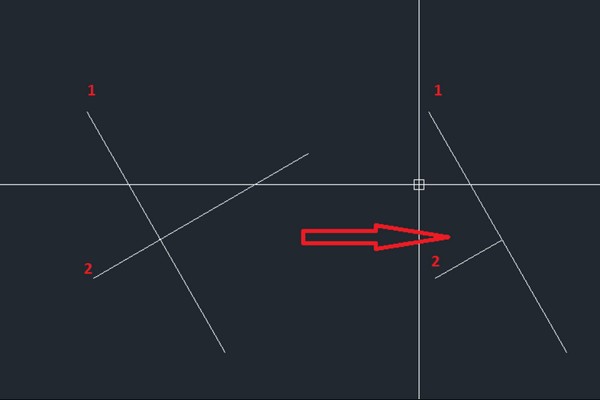
Các bước vẽ đường thẳng trong Cad theo phương xiên như sau:
Bước 1: Trên giao diện của Autocad, bạn chỉ cần nhấp lệnh L và chọn Enter để hiển thị lệnh.
Bước 2: Click chuột chọn điểm đầu để vẽ đường thẳng, sau đó nhấn Shift và phím <. Bước tiếp theo, bạn chỉ việc nhập số độ cho phương xiên của đường thẳng.
Bước 3: Sau khi bạn đã nhập độ, bạn chỉ cần bấm chiều dài cho đoạn thẳng và cuối cùng chọn Enter để kết thúc toàn bộ lệnh.
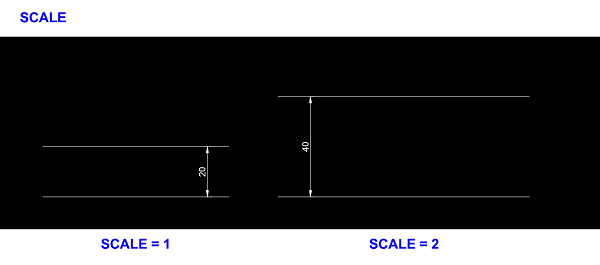
Như vậy, bài viết hôm nay đã hướng dẫn các bạn về cách vẽ 2 đường thẳng song song trong cad. Ngoài ra còn hướng dẫn lệnh vẽ các đường thẳng trong Cad bằng lệnh Line, Polyline và theo phương xiên. Có thể thấy Autocad là một trong những phần mềm tiện lợi, giúp chúng ta có thể tạo nên những bản vẽ một cách chi tiết nhất từ đường nét đến tổng thể. Tuy nhiên để có thể biết được hết các công dụng trong phần mềm chúng ta cần thời gian khám phá hơn nữa. Hy vọng với bài viết hôm nay các bạn đã biết cách vẽ 2 đường thẳng song song trong cad cũng như có thêm kiến thức trong việc sử dụng phần mềm Autocad nhé!

